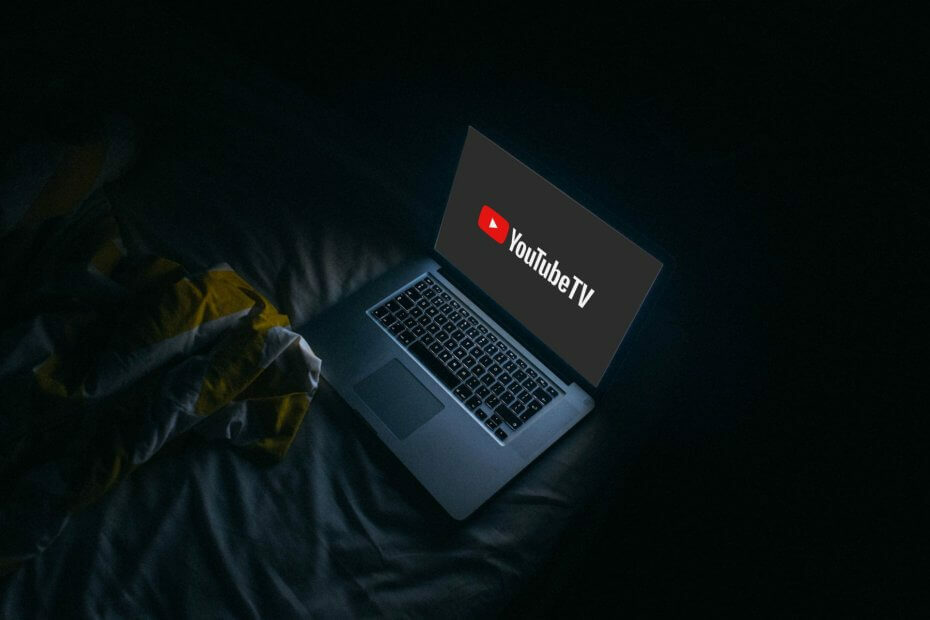- YouTube TV, популярний і широко доступний у всьому світі, - це не короткі помилки та помилки потокового передавання.
- Окрема помилка ліцензування відео викликає розум, оскільки з цим мало що робити, але читайте далі, щоб знайти рішення.
- Ми зібрали більше порад щодо поширених помилок YouTube у виділений простір на нашому веб-сайті.
- Не забудьте також відвідати наш Потоковий концентратор раз у раз.

Це програмне забезпечення буде підтримувати ваші драйвери та працювати, тим самим захищаючи вас від поширених помилок комп’ютера та відмови обладнання. Перевірте всі свої драйвери зараз у 3 простих кроки:
- Завантажте DriverFix (перевірений файл завантаження).
- Клацніть Почніть сканування знайти всі проблемні драйвери.
- Клацніть Оновлення драйверів отримати нові версії та уникнути несправності системи.
- DriverFix завантажив 0 читачів цього місяця.
Користувачі YouTube TV повідомили про випадкову помилку, з якою вони стикаються, і яка звучить так: Помилка відтворення. На жаль, під час ліцензування цього відео сталася помилка.
Він з’являється лише під час використання медіаплеєрів Chromecast або Chromebook. Зверніть увагу, що YouTube TV підтримує найновіші пристрої Chromecast або додаток із підтримкою Chromecast та Chromecast Ultra.
Якщо ви використовуєте Chromecast першого покоління, проблеми виникають ще частіше. Крім того, схоже, помилка стосується не лише потокового передавання на YouTube TV, а й будь-якого вмісту, пов’язаного з відео.
Як виправити помилку ліцензування на YouTube TV?
1. Оновіть Chrome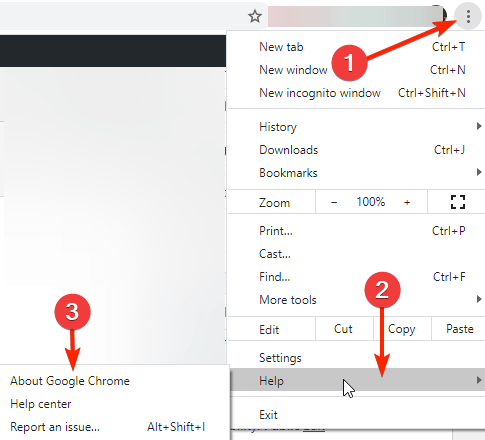
- Перейдіть до Меню Chrome -> Довідка -> Про Google Chrome.
- Ви повинні побачити встановлену версію Chrome і кнопку «Оновити», якщо доступні оновлення.
2. Оновіть компонент CDM Widevine у Chrome
- Напишіть chrome: // components / в адресному рядку.
- Знайдіть Модуль розшифровки вмісту Widevine (це повинно бути внизу списку).
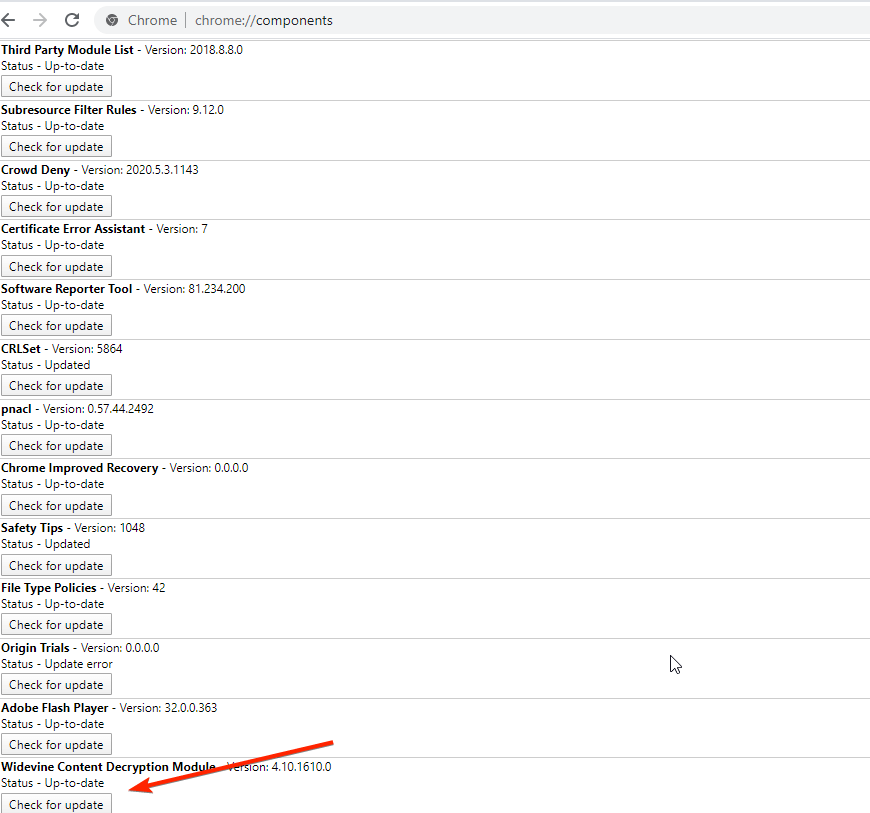
- Клацніть на Перевірки оновлень і підтвердіть.
Дотепер єдине рішення, яке могло зробити трюк і виправити повідомлення про помилку ліцензування програми YouTube TV.
Якщо ви зайшли так далеко, а також хочете пришвидшити роботу Chrome, ознайомтеся з цими порадами.
Ми сподіваємось, що це рішення спрацювало і для вас. Незалежно від того, чи ні, поділіться своїми думками з нами у розділі коментарів нижче та допоможіть іншим покращити досвід роботи з телевізором youTube.
Питання що часто задаються
Причин цієї проблеми може бути декілька, таких як неналежне підключення до Інтернету, неправильна конфігурація програми, файли cookie та кеш.
Причин може бути кілька. Але для початку обов’язково оновіть пристрій і переконайтеся, що додаток YouTube також оновлено. Зауважте, що для найкращого потокового передавання додаток YouTube працює також на останніх версіях браузера.
Швидше за все, є проблема з підключенням до Інтернету - або не працює, або занадто повільно. YouTube TV вимагає швидкості не менше 3 Мбіт / с для відео зі стандартною роздільною здатністю та 13 Мбіт / с для відео HD.